Обучение
Добавление кастинг-проб
Для добавления и последующей работы с кастинг-пробами необходимо зайти в раздел «Кастинг-пробы».
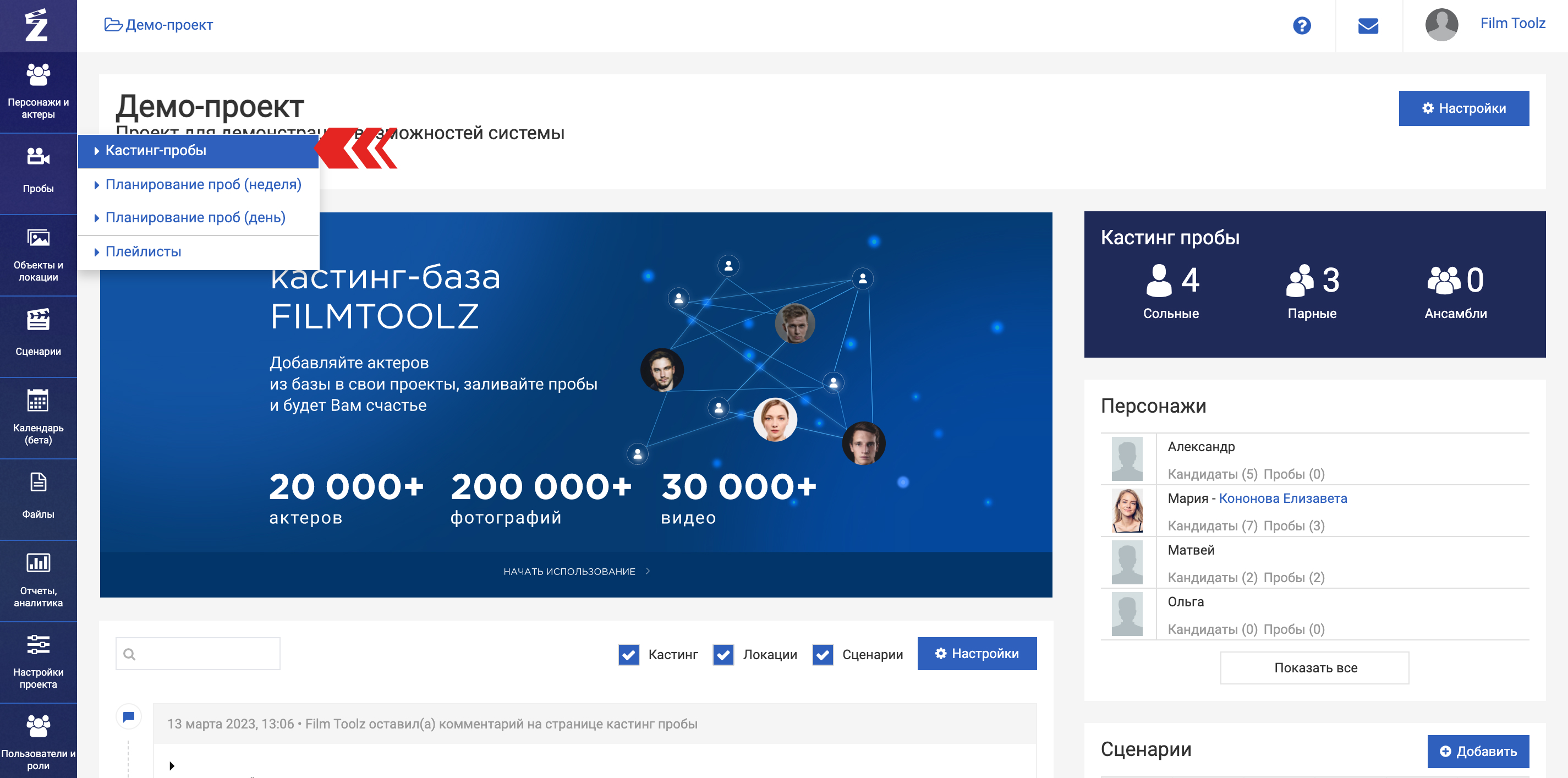
Для добавления нажмите кнопку «Добавить пробы».
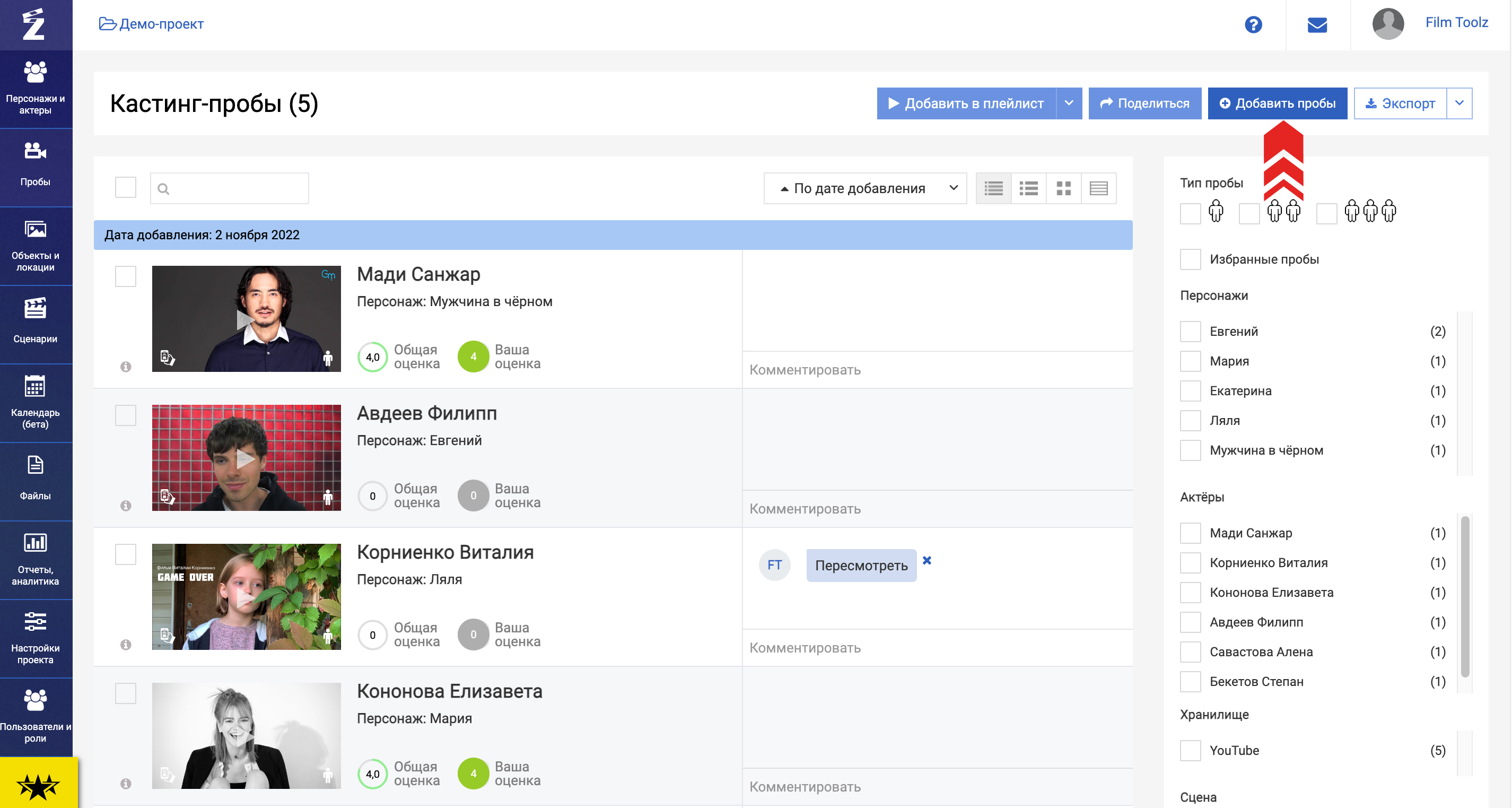
Перед вами появится окно загрузки. Сперва необходимо выбрать хранилище для заливки видео.
Мы рекомендуем пользоваться хранилищем Filmtoolz - в данном варианте добавляемые видеоролики будут кодироваться до указанных в настройках хранилища размеров (по умолчанию - hd720) и храниться на наших серверах. Вы сможете делиться ими с другими пользователями и скачивать перекодированные файлы. По умолчанию мы предоставляем 10Гб дискового пространства, но готовы увеличить этот объем до 40-50 гб. бесплатно, - для этого достаточно написать письмо на info@filmtoolz.ru, указав ссылку на проект.
Также вы можете выбрать добавленные в настройках проекта аккаунты яндекс-диска и google.drive, но в данном варианте не гарантируется стабильное воспроизведение проб в режиме онлайн. Данные дисковые хранилища оптимальны для хранения файлов проекта, не требующих воспроизведения в плеере. Подробнее о работе с хранилищами читайте в отдельном уроке.
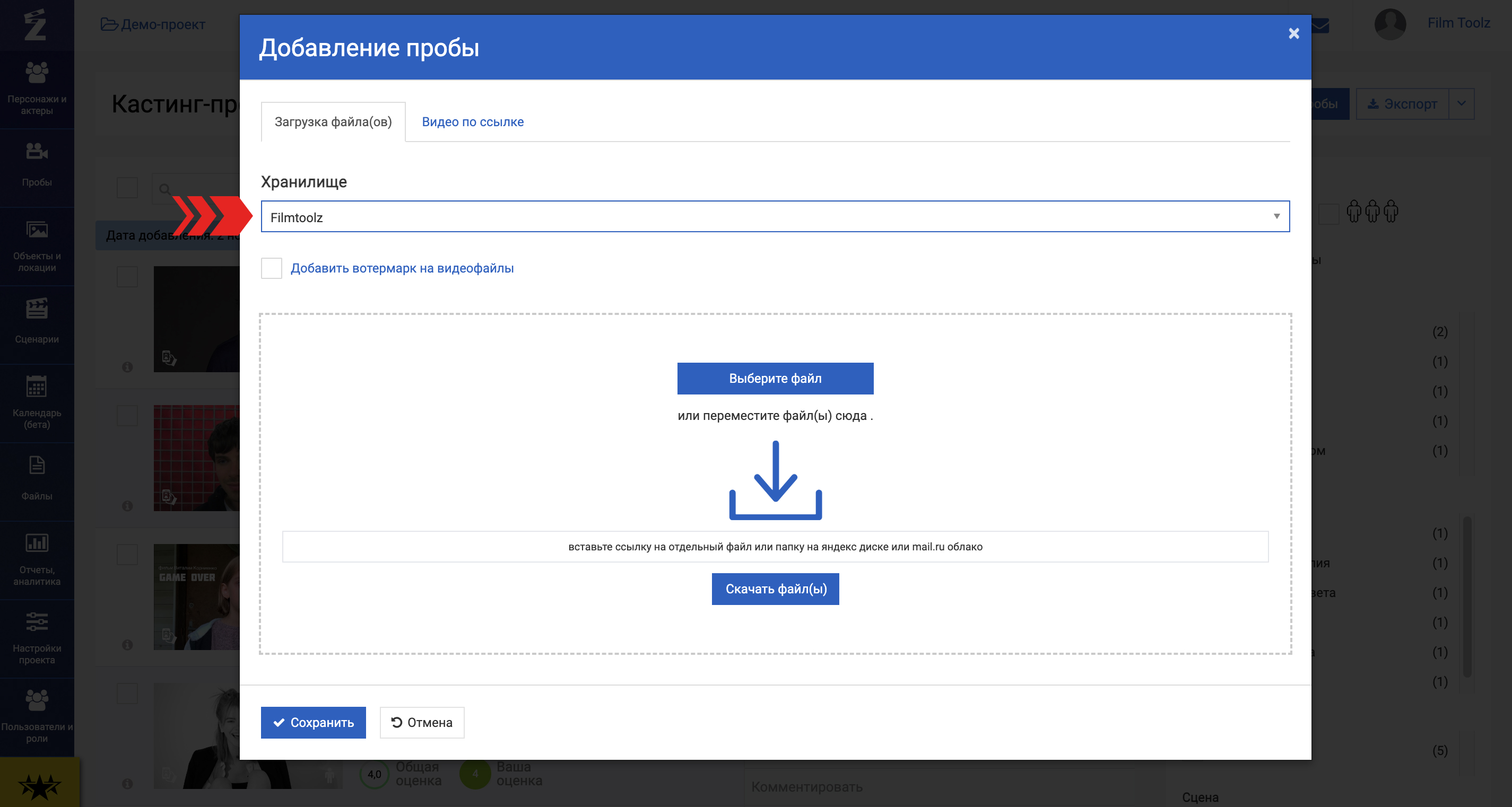
При желании вы можете поставить на свой видеофайл вотермарк: полупрозрачный крест с тонкими или толстыми линиями. Эту опцию необходимо выбрать до добавления файлов. Обращаем ваше внимание, что данный вотермарк применится ко всем загружаемым в данный момент файлам.
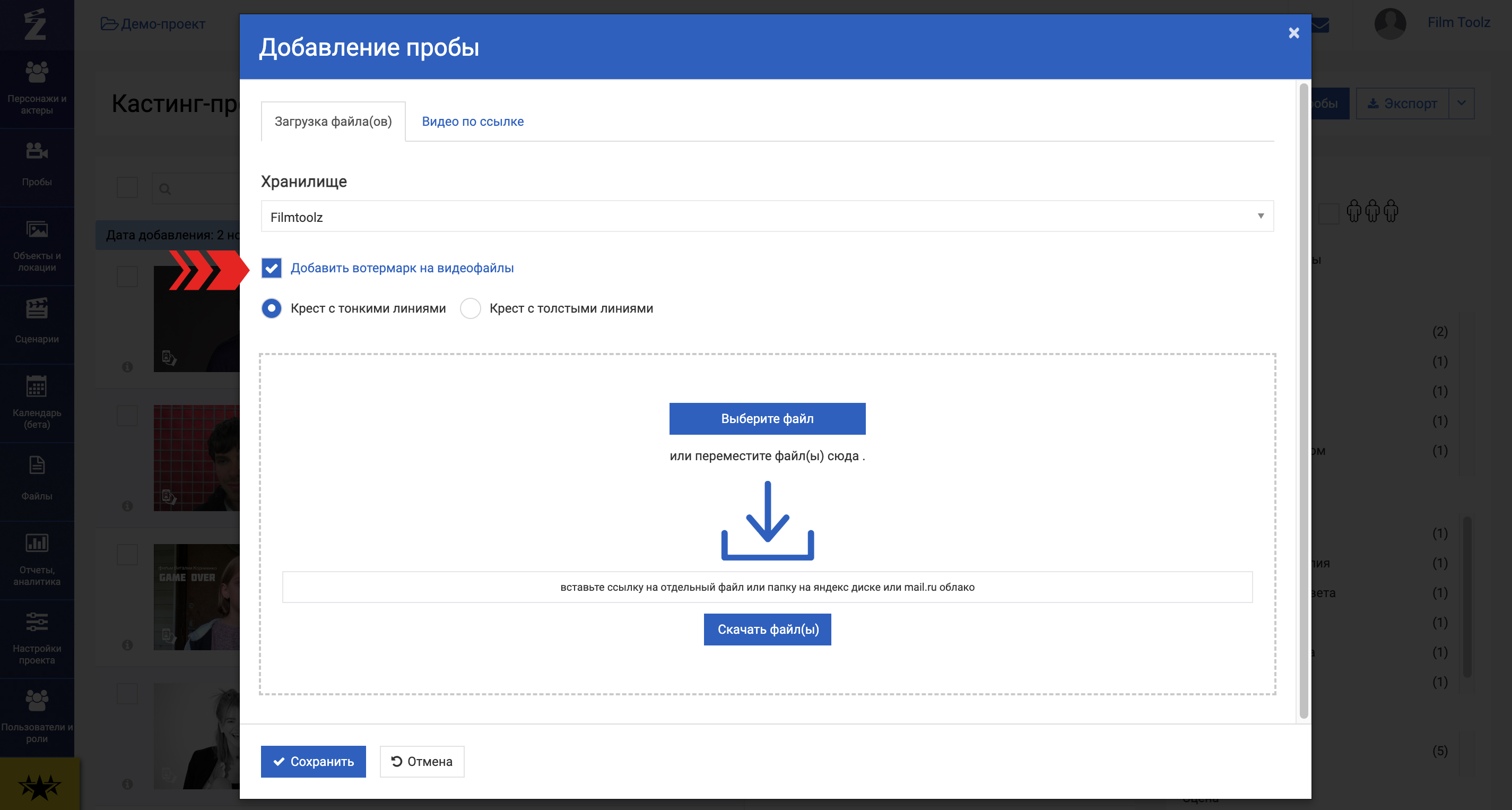
Далее вы можете загрузить один или несколько файлов со своего компьютера, яндекс-диска, облако mail.ru, либо вставив ссылку на youtube или vimeo.
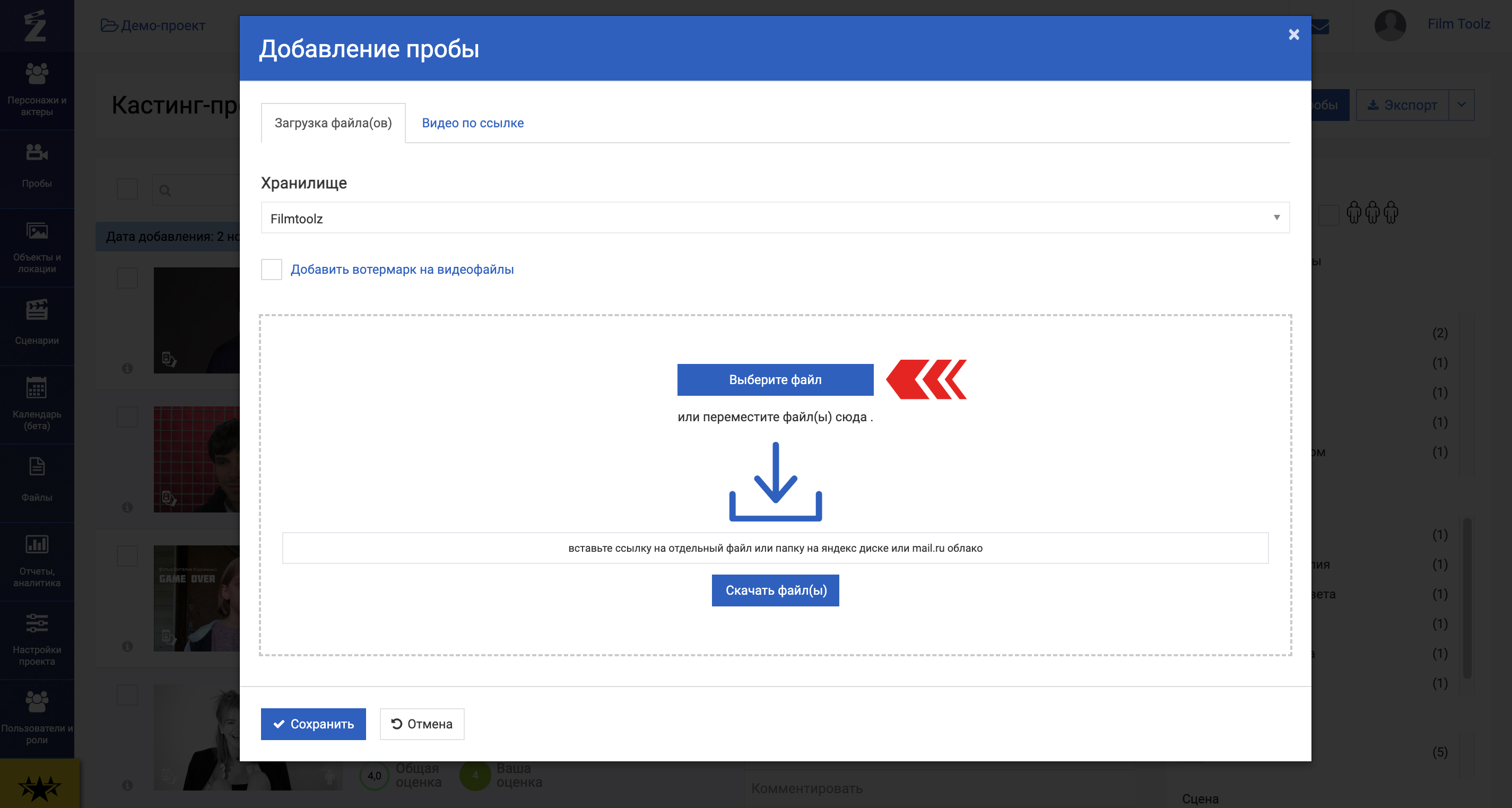
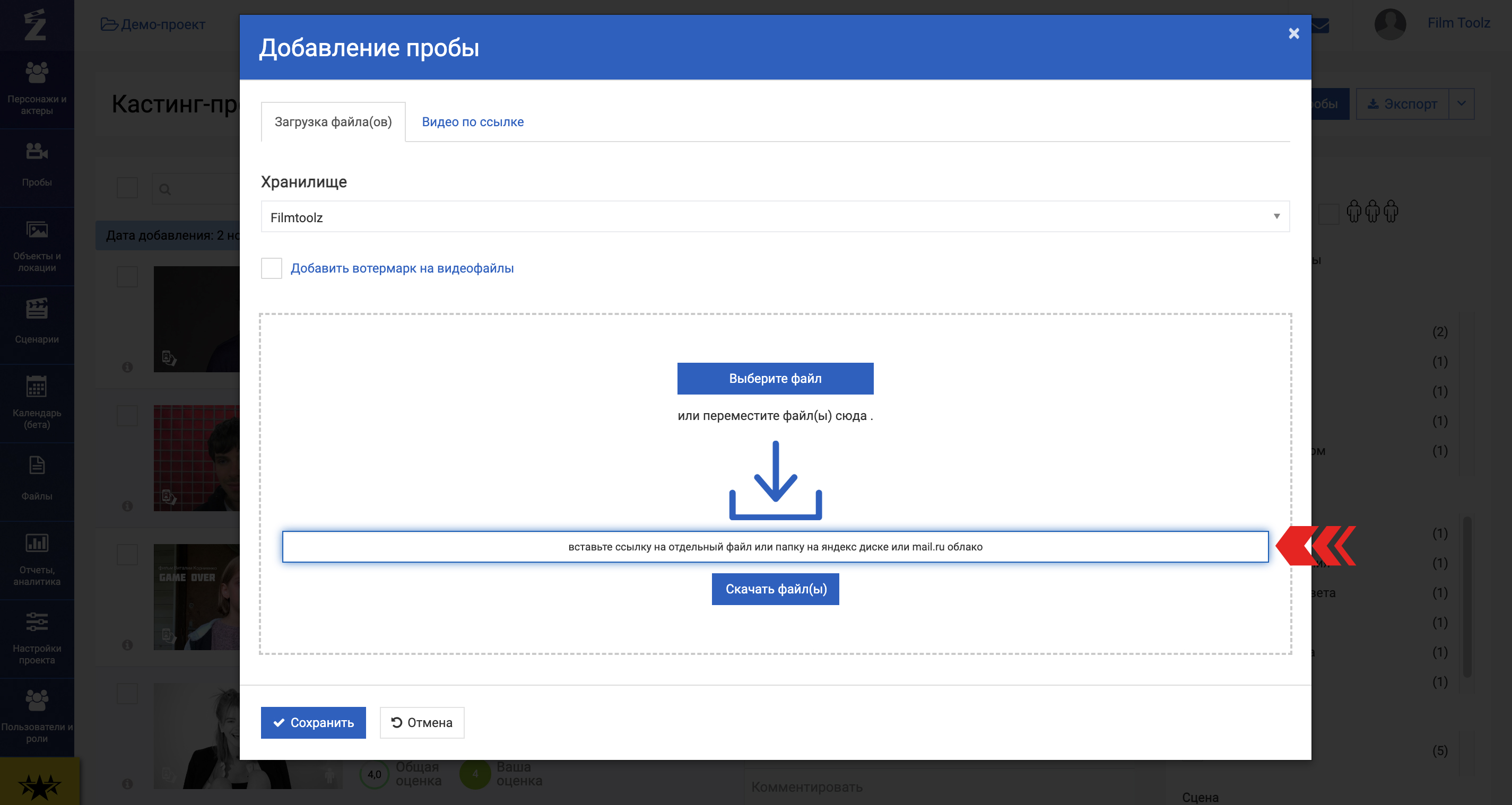
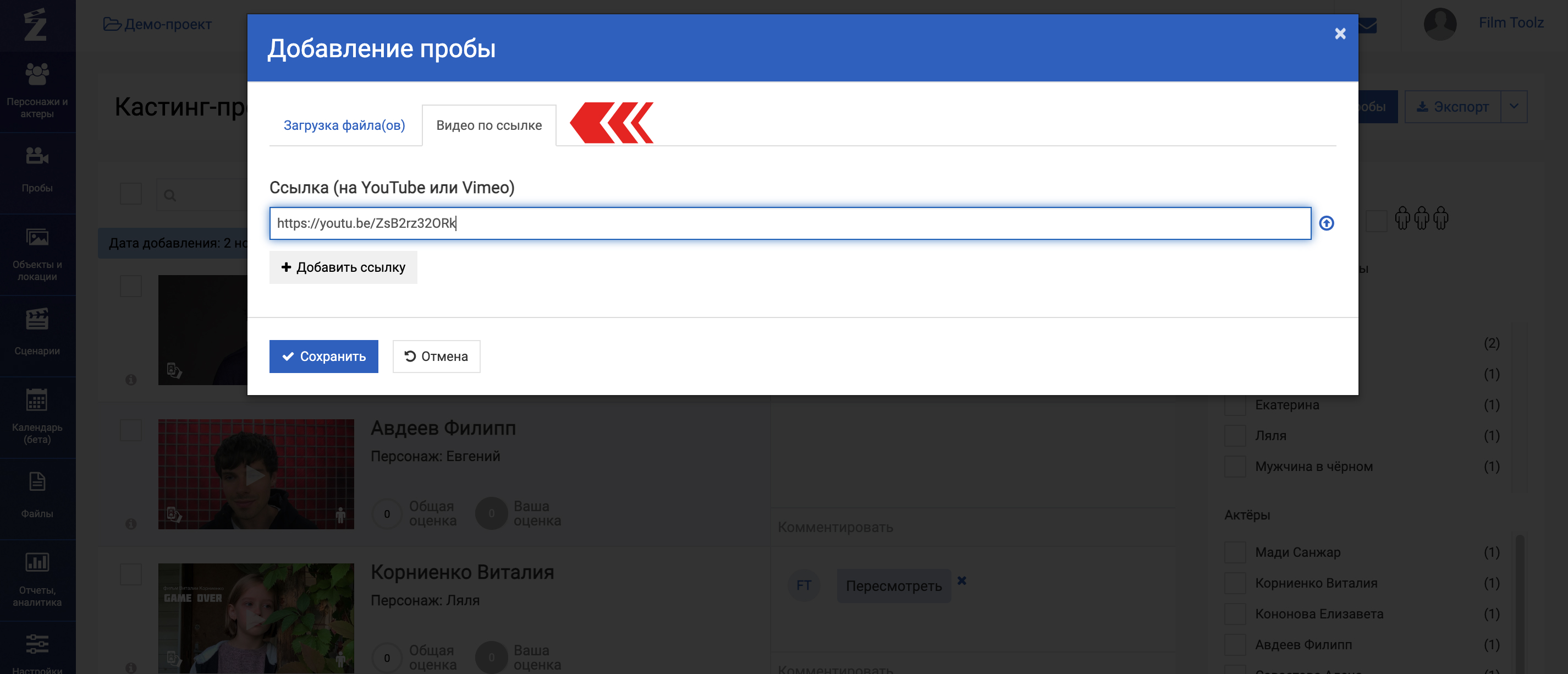
После добавления пробы слева отображается статус загрузки и конвертации видео, а справа представлены формы для заполнения информации о пробах:
- Дата (дата съемки проб);
- признак "Самопробы" (позволяет в будущем фильтровать самопробы);
- кликнув на ссылку "Время", можно добавить точное время, во сколько снималась проба (может пригодиться при планировании графика съемки проб);
- кликнув на ссылку "Сцена" можно выбрать сцену (если вы снимаете пробы нескольких сцен - это также поможет отфильтровать в будущем нужные пробы).
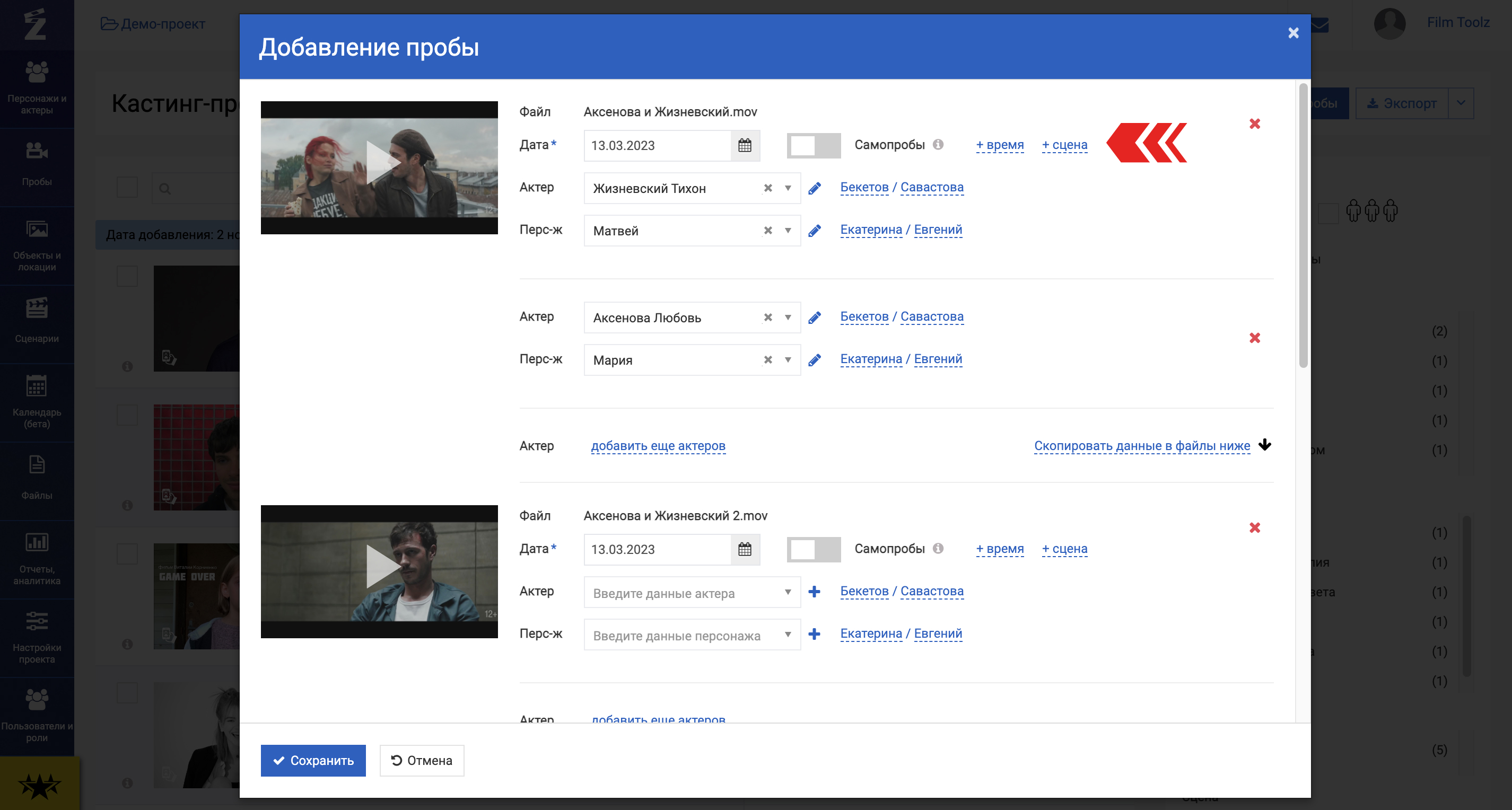
Далее необходимо прикрепить актеров, задействованных в пробе, а также персонажей, на которых они пробуются. Вы можете прикрепить актеров без персонажей.
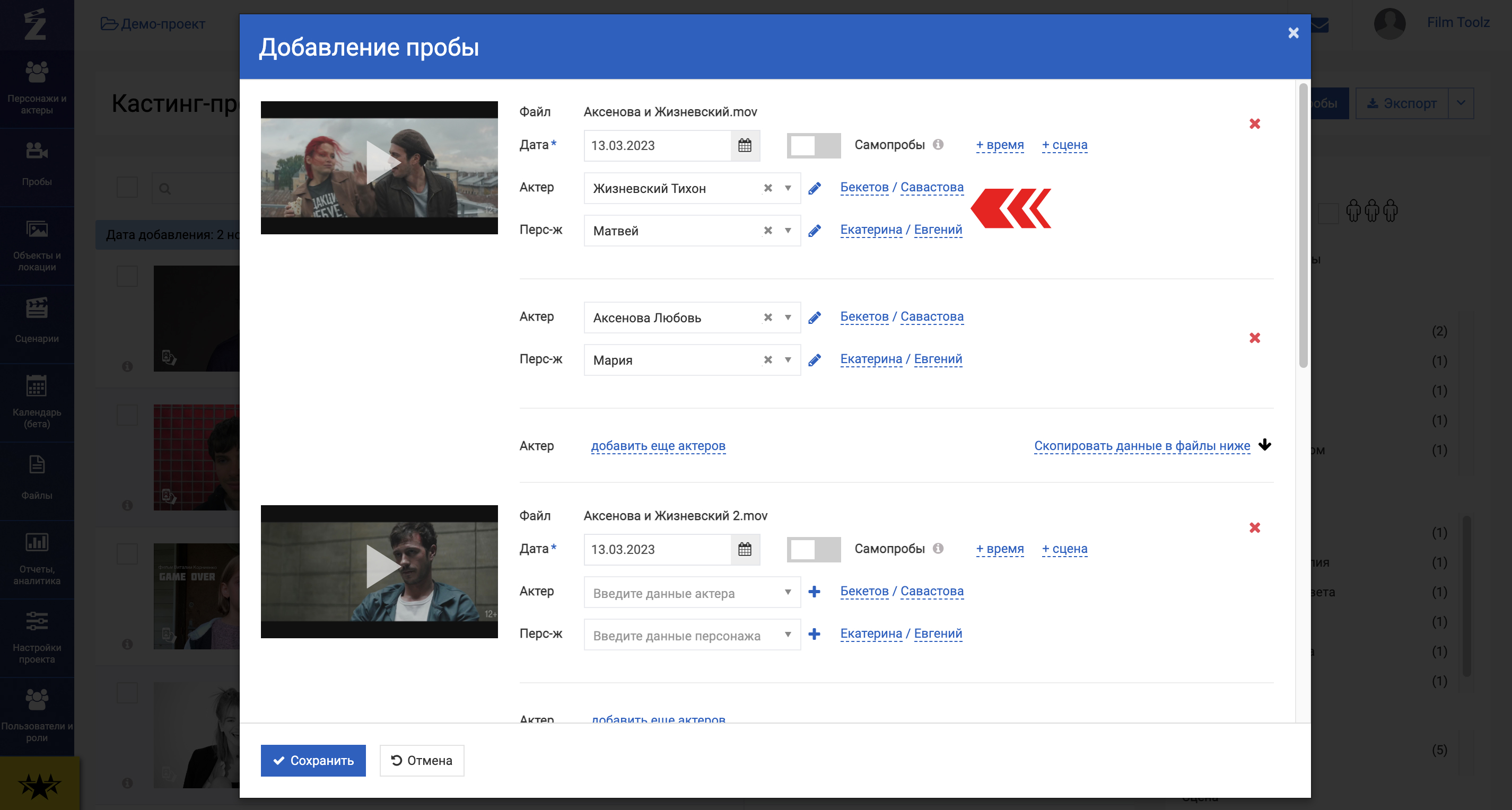
Если вы указали актера+персонажа, но при этом актер не был ранее добавлен в кандидаты на этого персонажа, система добавит его в кандидаты автоматически.
Также система автоматом определит тип пробы (сольная, парная или ансамблевая) в зависимости от количества указанных актеров - в дальнейшем вы сможете сортировать пробы по этому признаку в списке проб.
Если вам необходимо заполнить одинаковые поля для всех заливаемых проб (или для части из них), вы можете копировать данные из верхней пробы во все пробы ниже (нажав на "Скопировать данные в файлы ниже". К примеру, это сэкономит время при заливке нескольких файлов одного актера.
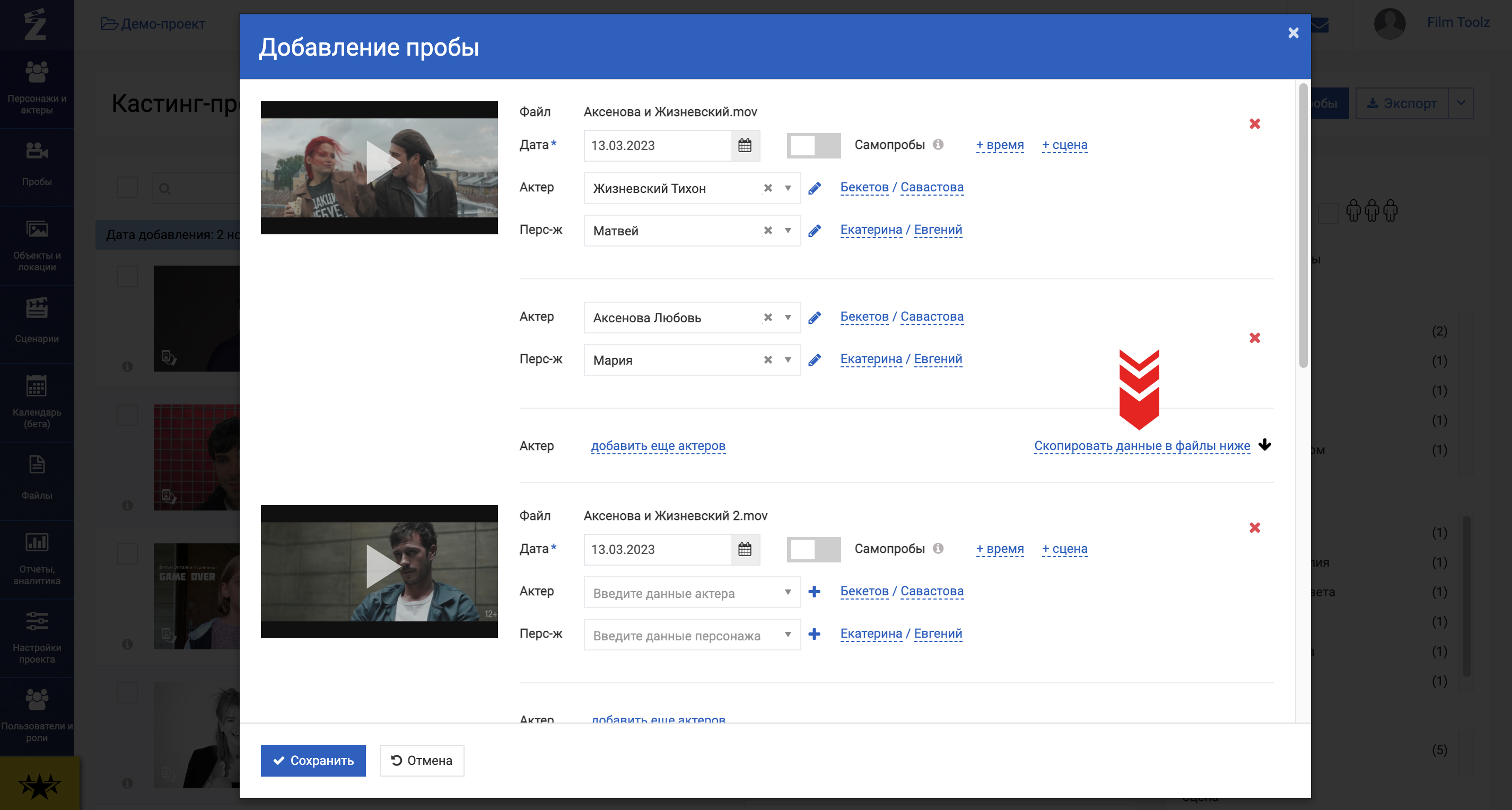
Заполнив необходимые поля и дождавшись завершения загрузки видео, нажмите Сохранить. Окончания кодировки видео ждать не обязательно, - после закрытия окна она продолжится в фоновом режиме.
После добавления кастинг-проб вы можете приступить к работе со списком проб, подробнее об этом в отдельном уроке.
Посмотрите видео «Добавление кастинг-проб»
